So schauen Sie Netflix legal offline auf dem Mac
Netflix ist der größte Abo-Dienst der Welt, doch trotz der vielen Apple Geräte da draußen ist es verwunderlich, dass es noch keine offizielle Netflix App für den Mac gibt. Und ohne Netflix App für Mac können viele Abonnenten ihre Lieblingsserien und -filme nicht herunterladen, um Netflix auch offline nutzen zu können.
Wenn Sie einen Mac und ein Netflix Abo haben und wissen möchten, wie Sie Netflix offline schauen können, gibt es ein paar schnelle und legale Lösungen für Ihr Offline-Kino-Erlebnis.
Auch wenn es offiziell keinen Download für Netflix auf dem Mac gibt, hier finden Sie ein paar schnelle Tricks, mit deren Hilfe Sie Netflix auch unterwegs genießen können.
Gibt es einen Download für Netflix auf dem Mac?
Wenn Sie sich fragen, ob Sie Netflix Shows auf den Mac herunterladen können, dann ist es wichtig zu wissen, dass es zwar keinen Netflix Client für den Mac, wohl aber für iOS und Windows gibt.
Der einzig legale Weg zum Download von Netflix Shows ist die Netflix App, doch es gibt eine weniger offizielle Lösungen online zum Download von Netflix Shows auf den Mac.
Wenn Sie also Werbung für den Download von Netflix Apps im Internet gesehen haben: das war Scam. Bei diesen Betrugsversuchen muss oftmals Malware auf dem Mac installiert werden, die das Betriebssystem aussehen lässt wie eine Szene aus einem schlechten Horrorfilm.
Leider könnte Ihr Mac, wenn Sie solch eine Software früher schon mal heruntergeladen haben, bereits infiziert sein. Darum ist es wichtig, Ihren Computer regelmäßig nach Viren zu scannen. Ein smartes Scan-Tool wie CleanMyMac X findet und entfernt Malware, damit Ihr System gesund wird und bleibt.
So entfernen Sie Malware mithilfe von CleanMyMac X:
- Installieren und öffnen Sie CleanMyMac X auf Ihrem Mac
- Wählen Sie „Malware-Entfernung“ oben aus dem Menü
- Klicken Sie auf „Scannen“
- Klicken Sie zum Schutz Ihres Mac auf „Entfernen“
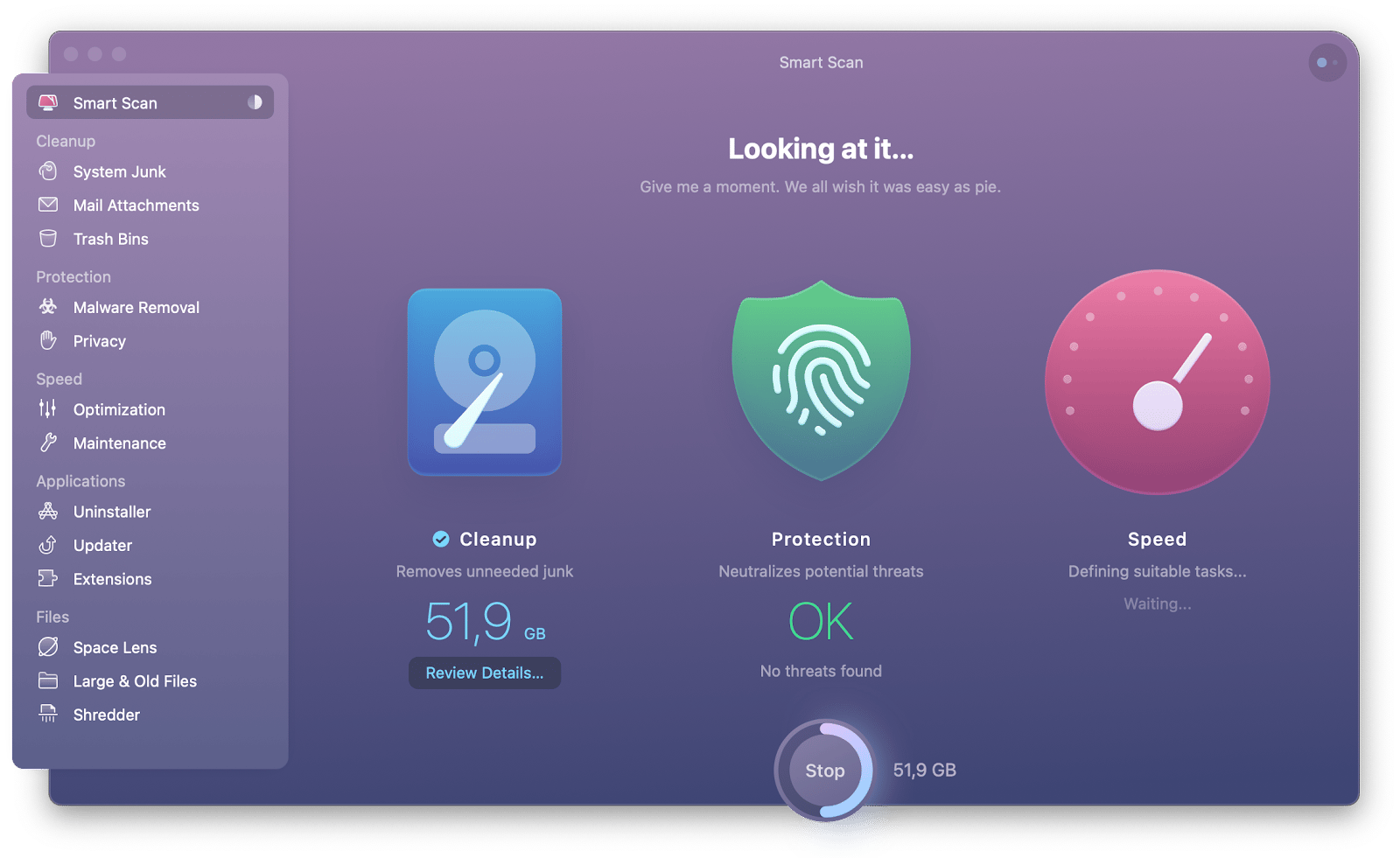
Das benötigen Sie zum Download von Netflix Shows auf den Mac
Um Netflix sicher auf Ihrem Mac sehen zu können, benötigen Sie Folgendes:
- Ein aktives Netflix Abonnement. Sie können Netflix natürlich nicht herunterladen und offline oder online ansehen, wenn Sie kein Abo mehr haben.
- Ein Film oder eine Serie mit Option zum Download. Die meisten Netflix Titel lassen dies zu, aber nicht alle.
- Für das Streaming benötigen Sie eine WLAN-Vebrindung. Bevor Sie Netflix offline schalten können, müssen Sie die Netflix App über das WLAN herunterladen.
- Ein Gerät, das Netflix unterstützt
Wenn Sie erfahren möchten, wie Sie Filme und Serien aus Netflix legal auf Ihrem Mac ansehen können, schauen Sie sich unsere nachfolgenden Vorschläge an.
Netflix per AirPlay auf den Mac streamen
Sollten Sie voll und ganz auf Apple setzen und auch ein iOS Gerät Ihr Eigen nunnen, ist AirPlay eine praktische Lösung. Dafür kommen sowohl das iPhone als auch das iPad in Frage.
AirPlay funktioniert über das WLAN, in dem AirPlay-fähige Geräte miteinander verbunden werden. Hier ist NetSpot, ein WLAN-Analysetool für den Mac, ein praktischer Helfer, denn ein leistungsstarkes und stabiles WLAN ermöglicht ununterbrochenen Filmgenuss:
- Öffnen Sie die NetSpot App
- Prüfen Sie, wo das WLAN in der Nähe am stärksten ist und bewegen Sie Ihr iOS Gerät entsprechend
- Ist das WLAN insgesamt schwach, nutzen Sie die NetSpot Survey Option zur Planung eines besseren WLAN-Netzwerks
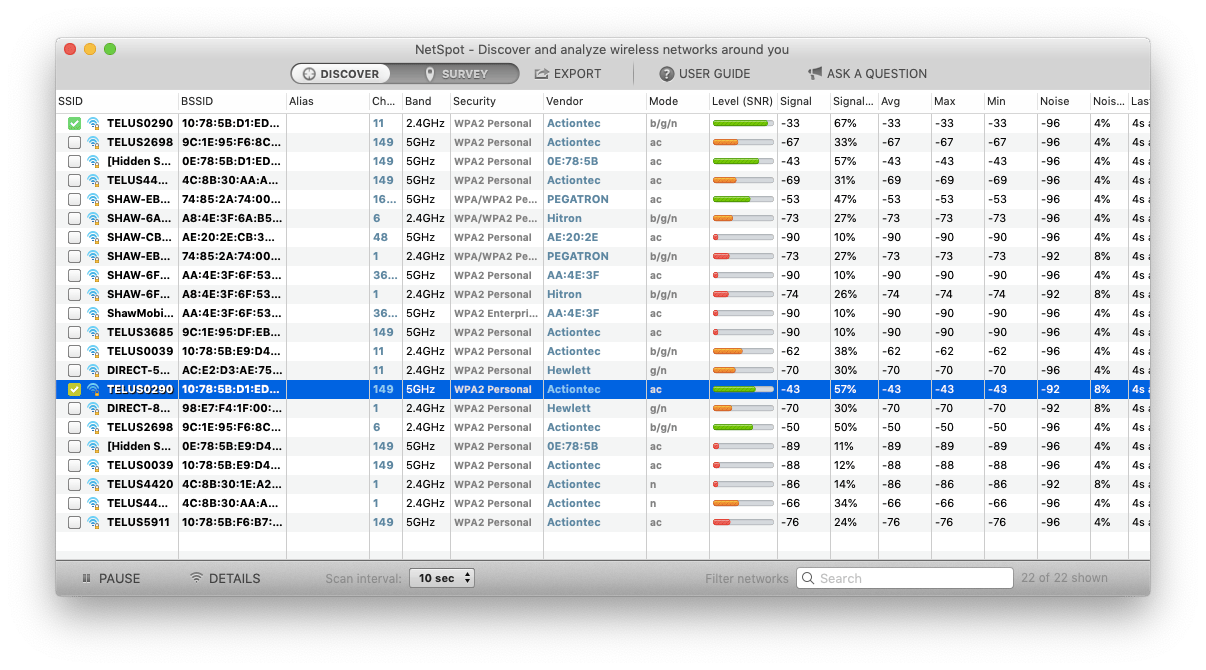
Ist das WLAN entsprechend eingerichtet, beginnen Sie mit dem Streamen von Ihrem iOS Gerät:
- Verbinden Sie es mit dem WLAN
- Laden Sie die Netzflix App auf das iOS Gerät
- Öffnen Sie AirPlay auf dem iOS Gerät und tippen Sie auf Bildschirmsynchronisierung
- Wählen Sie aus der Liste der Geräte Ihren Mac
- Öffnen Sie die Netflix App und wählen Sie den geladenen Inhalt, den Sie abspielen möchten
Viel Spaß beim Schauen!
So laden Sie Netflix Filme herunter
AirPlay ist nun konfiguriert, und ein guter Weg um Daten zu sparen ist der Download von Filmen auf Ihr iOS Gerät und Streaming des herungergeladenen Inhalts per WLAN:
- Prüfen Sie Ihr WLAN-Signal oder Ihre verbleibenden mobilen Daten für den Download
- Öffnen Sie die Netflix App auf Ihrem iOS Gerät
- Wählen Sie die Serie oder den Film für den Download
- Klicken Sie auf Download (bei Serien individuell für jede gewünschte Folge)
So laden Sie Netflix Filme via Windows auf den Mac
Ach so, Sie möchten Netflix auch schauen, wenn Sie offline sind? Verstehe. Eine gute Lösung wäre der Einsatz von Microsoft Windows. Wenn Sie wissen, dass Sie zu einem bestimmten Zeitpunkt kein Internet haben werden oder wenn Sie kein iOS Gerät besitzen, ist dies der bevorzugte Weg.
Der Umweg über Windows funktioniert, indem Sie Windows 10 auf Ihrem Mac installieren. Nach der Installation von Windows können Sie die Netflix App aus dem Microsoft Store laden, die auch Offline-Downloads unterstützt. Achten Sie darauf, das Betriebssystem von einem seriösen Windows Partner zu bekommen.
So installieren Sie Netflix auf Windows:
- Klicken Sie auf das Startmenü und dann Store
- Tippen Sie Netflix in die Suchleiste und drücken Sie Enter
- Wählen Sie Installieren
Netflix offline schauen mit Bildschirmaufnahme
Wenn Sie irgendwo online lesen sollten, dass Sie Filme per Bildschirmaufnahme aufzeichen sollen, um Netflix auch offline sehen zu können — Vorsicht — das ist illegal. Die Bildschirmaufnahme von Filmen wird als Raubkopieren angesehen, und die meisten Aufnahmetools haben integrierte Maßnahmen gegen diese Aktivität.
Es gibt viele leistungsstarke Tools für das Screenrecording, wie Capto, das für den Mac optimiert ist. Und auch wenn die App ideal dazu geeignet ist, die Video- und Bildbearbeitung zu optmimieren, sollte dies im Sinne des bestimmungsgemäßen Gebrauchs und innerhalb der gesetzlich zulässigen Grenzen geschehen.
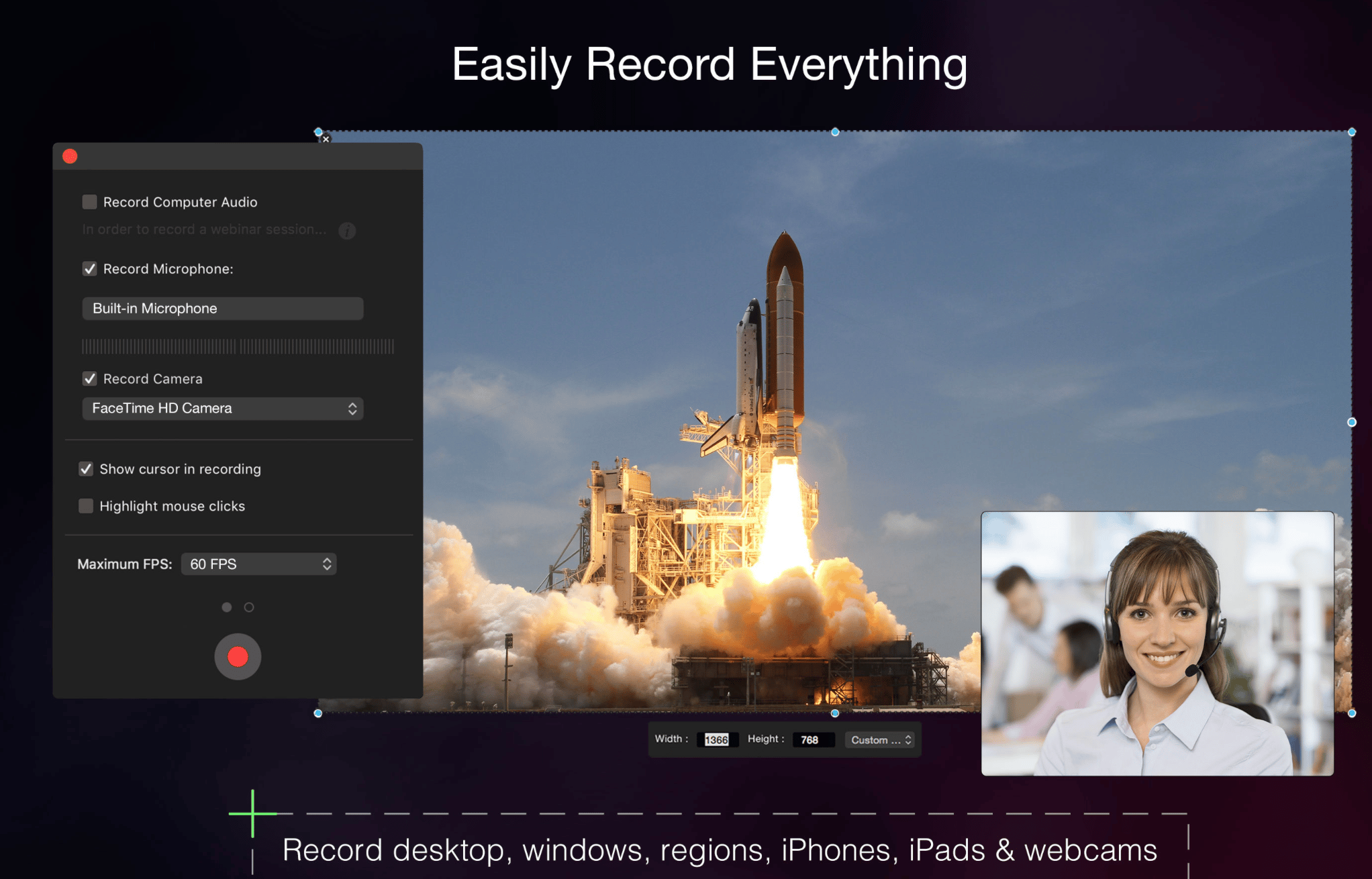
Neben der Illegalität gibt es noch andere Nachteile bei Bildschirmaufnahmen von Netflix. Zunächst ist es wirklich zeitaufwändig. Sie müssen schließlich den Film in voller Länge abspielen und dabei den Bildschirm aufnehmen, und können währenddessen nichts anderes am Computer erledigen.
Außerdem kann die Videoqualität je nach Internetverbindung variieren. Kurze Aussetzer oder verpixelte Szenen können hinterher nicht repariert werden.
Und nicht nur das: bei der Bildschirmaufnahme entstehen große Dateien, die unheimlich viel Platz auf Ihrem Volume belegen und Ihren Mac langsamer machen. Zum Glück bietet CleanMyMac X ein cleveres Feature, mit dem Sie große Dateien mühelos finden und löschen können:
- Öffnen Sie CleanMyMac X und wählen Große & alte Dateien aus dem Menü
- Klicken Sie auf Scannen, um die Suche zu starten
- Staunen Sie darüber, welche großen Dateien sie schon längt vergessen hatten
- Wählen Sie unerwünschte Dateien aus der Liste aus und klicken Sie auf Entfernen
Mit CleanMyMac X entfernen Sie Dateien entweder sofort oder sogar unwiderruflich auf Wunsch.
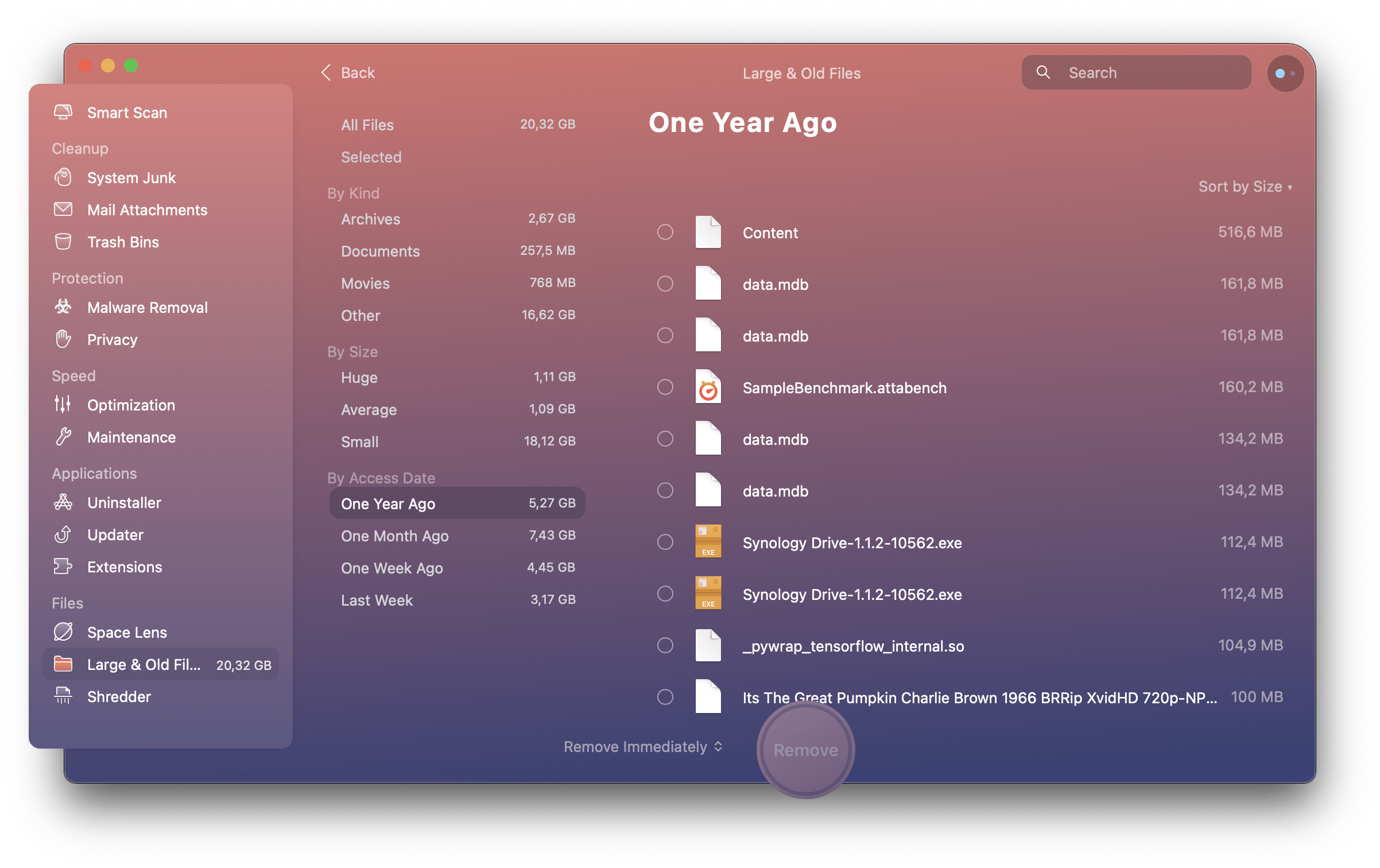
Nun haben wir alle Optionen zum Download und Schauen von Netflix Shows auf dem Mac abgedeckt. Und jetzt schnell zurück zu Netflix und die nächste Serie oder Episode einschalten.
Und das Beste ist: Capto, CleanMyMac X und NetSpot können Sie kostenlos in der Testversion von Setapp, dem App-Abo mit über 200 Apps für ein besseres Entertainment-Erlebnis und weiteren Tools für das tägliche Leben, ausprobieren.





